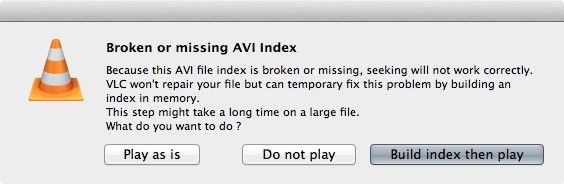Avez-vous déjà rencontré des problèmes avec vos fichiers AVI qui ne se lisent pas correctement? Si oui, alors vous pourriez avoir affaire à un index AVI corrompu. Cela peut être assez frustrant, surtout lorsque vous avez besoin de regarder une vidéo importante. Mais ne vous inquiétez pas! Il existe des moyens faciles de réparer l'index AVI et de remettre vos vidéos sur la bonne voie.
Réparer l'index AVI peut sembler difficile au début, mais avec les bons outils, c'est en fait assez simple. Il existe plusieurs outils de réparation d'index AVI disponibles gratuitement qui peuvent vous aider à résoudre ce problème sans trop de tracas. Que vous ayez affaire à un index AVI cassé ou à un index AVI corrompu, ces outils peuvent venir à votre rescousse.
Donc, si vous voulez apprendre comment réparer un index AVI cassé en quelques minutes seulement, ce guide est pour vous. Lisez la suite pour découvrir les meilleures méthodes pour réparer l'index AVI et profiter à nouveau d'une lecture vidéo fluide.
Essayez Recoverit pour récupérer des fichiers AVI perdus / corrompus
Sécurisé et vérifié.Plus de 7 302 189 personnes l'ont téléchargé.
Dans cet article
Partie 1: Quelle est la signification de "Index AVI corrompu"?
Un index AVI corrompu se produit lorsque la structure d'un fichier vidéo AVI est endommagée. Cela signifie que votre vidéo peut ne pas se lire correctement, voire pas du tout. L'index AVI est crucial pour lire le fichier et garantir une lecture fluide.
Lorsque l'index AVI est corrompu, vous pouvez rencontrer divers problèmes de lecture. Ceux-ci peuvent inclure des erreurs lors de l'ouverture du fichier, le gel de la vidéo pendant la lecture, ou l'incapacité de lire la vidéo du tout. De tels problèmes sont généralement causés par la corruption du fichier, des arrêts soudains du système, ou d'autres problèmes techniques.
Réparer un index AVI corrompu est essentiel pour restaurer le bon fonctionnement de vos fichiers vidéo. En réparant l'index, vous pouvez garantir une lecture vidéo fluide et éviter toute interruption. Il existe plusieurs outils et méthodes disponibles pour vous aider à réparer l'index AVI.
Partie 2: Quelle est la signification de "Réparation de l'index AVI"?
Réparer l'index AVI est important. Cela aide les vidéos à se lire sans problème. Voici quelques raisons clés :
- Résout les problèmes de lecture: Fait jouer les vidéos sans se bloquer.
- Assure une expérience vidéo fluide: Garde la vidéo en cours de lecture de manière fluide.
- Empêche le gel de la vidéo: Arrête la vidéo de se bloquer ou de se mettre en pause.
- Récupère les fichiers vidéo endommagés: Rend à nouveau accessible les vidéos inutilisables.
- Améliore la qualité de la vidéo: Améliore la clarté et la stabilité de la vidéo.
- Économise du temps et des efforts: Rapide et facile par rapport aux réparations manuelles.
- Outils gratuits disponibles pour la réparation: De nombreux outils gratuits peuvent réparer l'index.
Partie 3: Comment réparer l'index AVI?
Maintenant, explorons les méthodes pour réparer l'index AVI. Chaque méthode est simple, efficace et facile à suivre. En suivant ces étapes, vous pourrez réparer vos vidéos et profiter d'une lecture ininterrompue.
Fix 1: Réparer l'index AVI avec le lecteur VLC
VLC est un lecteur multimédia populaire et polyvalent. Il dispose d'une fonction intégrée pour réparer l'index AVI corrompu. De nombreux utilisateurs préfèrent VLC car il est gratuit et facile à utiliser. Réparer l'index AVI avec VLC ne nécessite que quelques étapes, en faisant une solution rapide.
Le processus implique d'utiliser la fonction "Convertir/Enregistrer" de VLC. Cela convertit le fichier vidéo et reconstruit l'index. Vous n'avez pas besoin de compétences techniques avancées. Suivez simplement les étapes simples et votre index AVI sera réparé.
Étapes pour réparer l'index AVI VLC Player:
- Ouvrez VLC Player. Allez à Médiaet sélectionnez Convertir/Enregistrer. Ajoutez le fichier AVI corrompu.

- Cliquez Convertir/Enregistrer et choisissez Convertir. Sélectionnez le format de sortie. Cliquez Démarrer pour commencer à réparer l'index AVI.

Fix 2: Utiliser FFmpeg
FFmpeg est un puissant outil en ligne de commande. Il est largement utilisé pour le traitement vidéo. Réparer l'index AVI avec FFmpeg nécessite de saisir des commandes dans l'invite de commande. Cette méthode est très efficace et précise.
FFmpeg est gratuit et open-source. Il prend en charge de nombreux formats vidéo et peut gérer des tâches complexes. Si vous êtes à l'aise avec les lignes de commande, FFmpeg peut être un excellent choix pour réparer l'index AVI.
Étapes pour utiliser FFmpeg:
- Téléchargez et installez FFmpeg. Ouvrez l'Invite de Commande. Tapez ffmpeg -i input.avi -c copy output.avi.

- Appuyez sur Entrée et laissez FFmpeg réparer l'index AVI. Vérifiez le fichier de sortie pour une lecture fluide.
Solution 3: Vérifiez les secteurs défectueux
Les secteurs défectueux de votre disque dur peuvent causer une corruption de l'index AVI. Vérifier et réparer ces secteurs défectueux peut résoudre le problème. Cette méthode implique l'utilisation d'outils intégrés de Windows.
En utilisant la commande "chkdsk", vous pouvez analyser et réparer les secteurs défectueux. Ce processus est simple et ne nécessite aucun logiciel spécial. Assurer que votre disque dur est exempt de secteurs défectueux aide à maintenir l'intégrité des fichiers.
Étapes pour vérifier les secteurs défectueux :
- Ouvrez l'invite de commandes en tant qu'administrateur. Tapezchkdsk /f /r.

- Sélectionnez le lecteur contenant le fichier AVI. Laissez-le analyser et réparer les secteurs défectueux. Essayez de lire à nouveau le fichier AVI.
Astuce 4 : Utilisez VirtualDub
VirtualDub est un outil gratuit de capture et traitement vidéo. Il peut réparer efficacement l'index AVI cassé. VirtualDub est convivial et prend en charge différents formats vidéo.
Pour réparer l'index AVI, ouvrez le fichier dans VirtualDub. Utilisez l'option "Copie de flux direct" et enregistrez le fichier sous un nouveau nom. Ce processus reconstruit l'index AVI, rendant votre vidéo de nouveau lisible.
Étapes pour utiliser VirtualDub :
- Téléchargez et installez VirtualDub. Ouvrez le fichier AVI corrompu dans VirtualDub. Allez dans Vidéoet sélectionnez Direct Stream Copy.

- Enregistrez le fichier avec un nouveau nom. Le nouveau fichier devrait avoir un index fixe.
Fix 5: Utilisez un logiciel de réparation professionnel comme Repairit
Repairit est un outil professionnel conçu pour la réparation vidéo. Il peut corriger rapidement et efficacement l'index AVI corrompu. Repairit est facile à utiliser et prend en charge différents formats vidéo.
En utilisant Repairit Video Repair il suffit d'ajouter le fichier corrompu et de cliquer sur le bouton de réparation. Le logiciel s'occupe du reste, offrant un processus de réparation fluide. Cet outil est idéal pour ceux qui recherchent une solution sans tracas.
Étapes pour Utiliser Repairit:
- Téléchargez et installez Repairit. Lancez le programme et ajoutez le fichier AVI corrompu.

- Cliquez Réparation pour démarrer le processus.

- Attendez que la réparation soit terminée. Enregistrez le fichier réparé et vérifiez la lecture.

Vidéo connexe >>: Comment réparer les problèmes AVI 0xc00d5212?
Partie 4 : Fichiers AVI perdus ? Essayez Recoverit aujourd'hui
Parfois, les fichiers AVI peuvent être perdus ou supprimés accidentellement, provoquant frustration et inquiétude. Que ce soit en raison d'un crash système, d'une suppression accidentelle ou d'un lecteur corrompu, perdre des fichiers vidéo importants peut être un inconvénient majeur. C'est là que Recoverit intervient. Il s'agit d'un outil fiable et efficace spécialement conçu pour récupérer des fichiers perdus, y compris des vidéos AVI.
Avec son interface conviviale et ses puissantes capacités de numérisation, Recoverit peut vous aider à récupérer vos fichiers facilement.
Dans de tels cas, Recoverit peut vous sauver la vie. L'outil prend en charge différents formats de fichiers et peut récupérer des données à partir de différents périphériques de stockage, tels que des disques durs, des cartes mémoire et des clés USB. Il utilise des algorithmes avancés pour analyser votre appareil en profondeur, garantissant qu'aucun fichier ne passe inaperçu. Une fois l'analyse terminée, vous pouvez prévisualiser les fichiers récupérés et sélectionner ceux que vous souhaitez restaurer.
Avec Recoverit, vous pouvez être assuré que vos fichiers AVI perdus peuvent être récupérés rapidement et efficacement.
Étapes pour utiliser Recoverit:
- Cliquez sur le lien de téléchargement ci-dessus pour télécharger et installer Recoverit. Lancez le programme et sélectionnez l'emplacement à analyser. Cliquez sur Démarrer.

- Recoverit commencera à analyser.

- Prévisualisez et sélectionnez les fichiers que vous souhaitez récupérer. Cliquez sur Récupérer et enregistrez les fichiers dans un nouvel emplacement.

Partie 5 : Conseils pour réparer l'index AVI corrompu
Voici quelques conseils pratiques pour vous aider à réparer un index AVI corrompu et garantir une lecture vidéo fluide:
- Sauvegardez toujours vos fichiers: Sauvegardez régulièrement vos fichiers AVI pour éviter toute perte de données. Utilisez des lecteurs externes ou un stockage cloud pour les sauvegardes.
- Utilisez un logiciel fiable: Choisissez un logiciel réputé pour la réparation de l'index AVI. Évitez d'utiliser des programmes inconnus ou non fiables.
- Évitez les arrêts brusques:Assurez-vous d'éteindre correctement votre système pour éviter la corruption des fichiers. Évitez les arrêts forcés ou les coupures de courant soudaines.
- Gardez votre système à jour:Mettez régulièrement à jour votre système d'exploitation et vos pilotes. Cela contribue à prévenir les problèmes de compatibilité pouvant causer la corruption des fichiers.
- Analysez régulièrement les virus: Utilisez un programme antivirus fiable pour analyser votre système à la recherche de virus. Les logiciels malveillants peuvent causer la corruption des fichiers et d'autres problèmes.
- Utilisez des sources d'alimentation fiables: Assurez-vous que votre ordinateur est connecté à une source d'alimentation stable. Les interruptions de courant peuvent entraîner la corruption des fichiers.
- Maintenance régulière du disque: Effectuer régulièrement une maintenance du disque comme la défragmentation. Cela aide à réduire les chances de corruption de fichiers.
- Évitez d'utiliser des périphériques de stockage peu fiables: Utilisez des périphériques de stockage de haute qualité pour stocker vos fichiers AVI. Les périphériques peu fiables peuvent entraîner une perte de données et une corruption de fichiers.
En suivant ces conseils, vous pouvez minimiser le risque de corruption de l'index AVI et profiter d'une lecture vidéo fluide et ininterrompue.
Conclusion
Réparer l'index AVI est facile avec les bons outils et méthodes. L'utilisation d'outils de réparation gratuits de l'index AVI comme VLC, FFmpeg et VirtualDub peut vous aider à résoudre le problème rapidement.
Pour une réparation avancée, vous pouvez compter sur des logiciels professionnels comme Repairit. N'oubliez pas de sauvegarder toujours vos fichiers pour éviter toute perte de données. Si vous perdez vos fichiers AVI, Recoverit peut vous aider à les récupérer. Avec ces conseils et outils, vous pouvez profiter d'une lecture vidéo fluide sans tracas.
Essayez Recoverit pour récupérer des fichiers AVI perdus / corrompus
Sécurisé et vérifié.Plus de 7 302 189 personnes l'ont téléchargé.
FAQ
-
1. Qu'est-ce qui cause un index AVI corrompu?
Un index AVI corrompu peut être causé par plusieurs facteurs. Ceux-ci incluent la corruption du fichier en raison de téléchargements incomplets, de perte soudaine de puissance ou de plantages système. Les secteurs défectueux sur le disque dur ou les arrêts brutaux du système peuvent également en être la cause. Même les virus et les logiciels malveillants peuvent entraîner un index AVI corrompu. Assurez-vous toujours que vos fichiers sont correctement téléchargés et que votre système est exempt de virus. -
2. VLC peut-il réparer un index AVI cassé?
Oui, VLC peut réparer un index AVI cassé. VLC Player dispose d'une fonction intégrée pour cela. Ouvrez simplement le fichier AVI corrompu dans VLC. Le lecteur vous proposera de réparer le fichier. Cliquez sur "Oui" et laissez VLC faire le reste. C'est une réparation rapide et facile. -
3. Y a-t-il un outil gratuit pour réparer l'index AVI?
Oui, il existe des outils gratuits disponibles pour réparer l'index AVI. VLC Player, FFmpeg et VirtualDub sont quelques exemples. Ces outils sont faciles à utiliser et efficaces. Vous n'avez pas besoin de dépenser de l'argent pour réparer votre index AVI. Il vous suffit de télécharger ces outils gratuits et de suivre les étapes fournies.